
無料カメラアプリ・B612の使い方を解説♡おすすめフィルターやシャッター音の消し方、名前の読み方なども紹介!
Contents[OPEN]
B612の機能②「ビデオ」を使ってみよう!
それでは次にB612の「ビデオ」機能について説明します!
ビデオ機能はその名の通りビデオが撮影できる機能です。
「通常」でも長押しでビデオ撮影できますが、撮影可能な時間が限られています。
しかし「ビデオ」機能ならば長時間の動画が撮影できます!
スタンプやフィルターもつけられるので、かわいくVlogなどが作成できますよ!
B612で動画に音楽を付けよう!
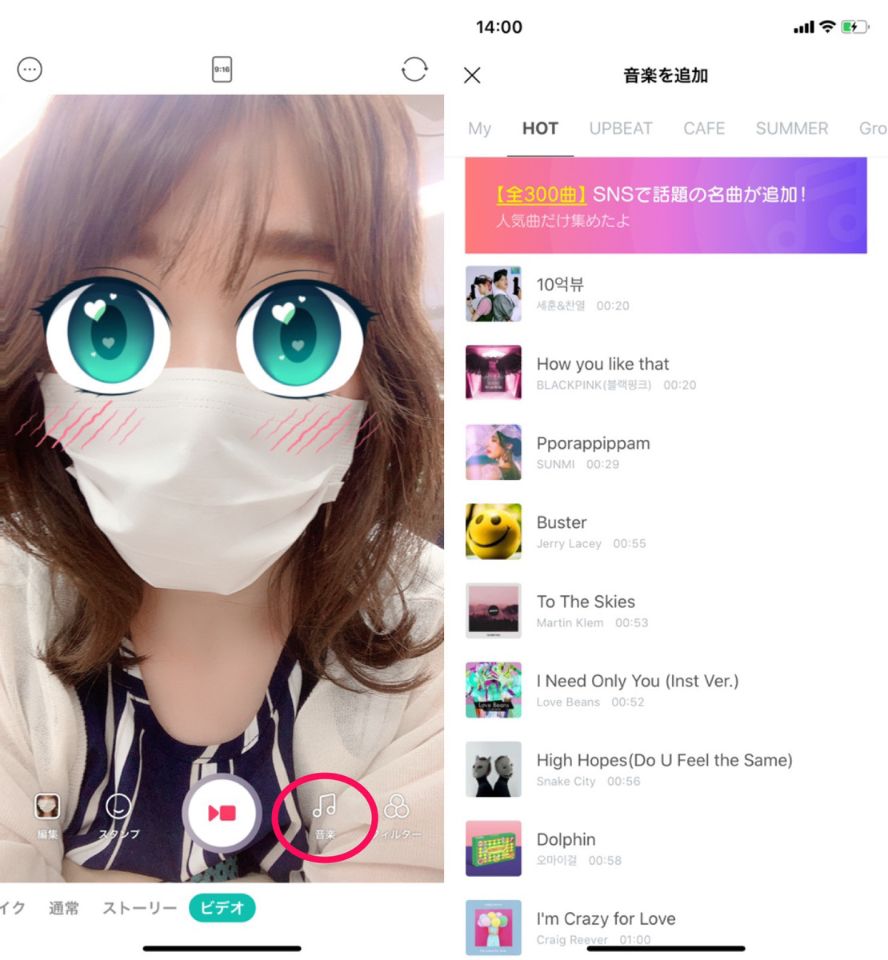
その中でも注目したいのが「音楽」!
この機能を使うと動画に音楽がつけられるんです!

このように音楽を決定したら、動画の速度まで設定できます。
TikTokにアップする動画も、B612で作れてしまいそうですね♪
B612の機能③「メイク」を使ってみよう
B612の機能「メイク」は、ビューティー機能のメイクとは違って、メイクとフィルターが同時に付けられる機能です。
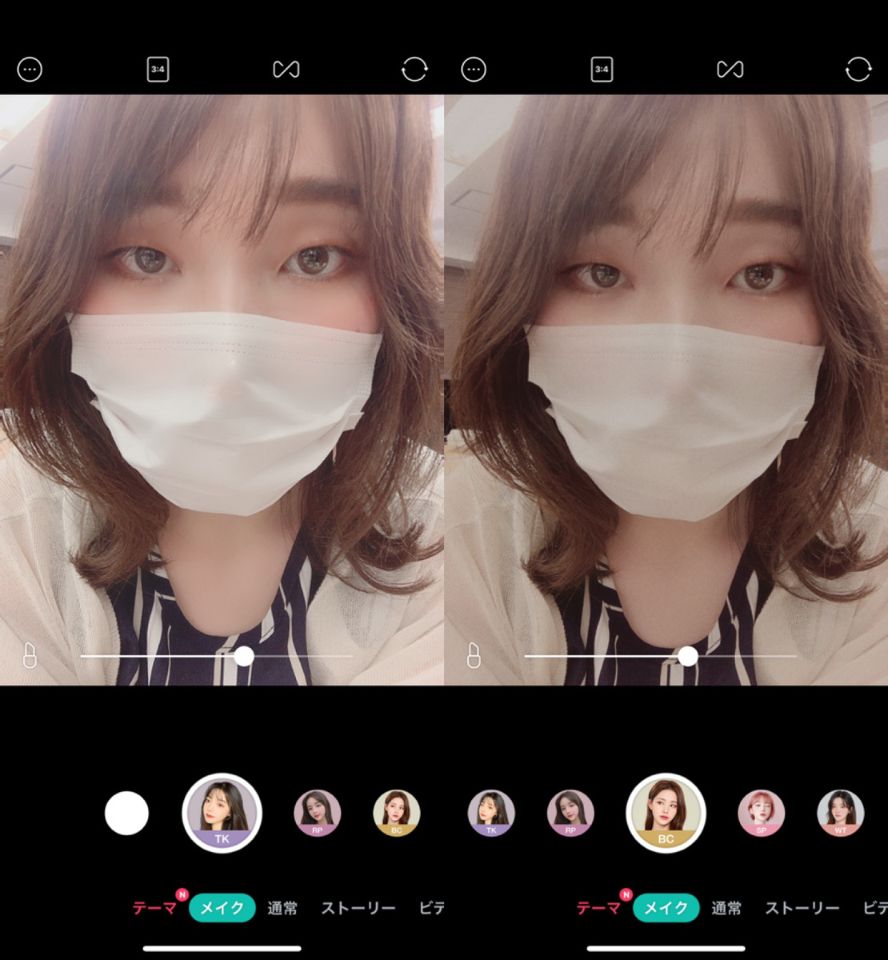
自分の好みのスタイルが一瞬で手に入る、とても便利な機能!
こちらも写真・動画共に撮影可能!積極的に活用していきたいですね♡
B612の機能④「ストーリー」を使ってみよう!

B612の機能「ストーリー」は、その名の通りインスタのストーリーに載せるおしゃれな動画がワンタッチで撮影できちゃう機能!
撮影ボタン長押しすると、動画が撮影できます。
インスタで流行っているエフェクトをB612風に解釈したものや、B612オリジナルのエフェクトまで、インスタのストーリーがもっと楽しくなりそうなエフェクトがたくさん揃っています!
ストーリーに上げる動画がなくて困っている人には、ぜひ活用してもらいたい機能です!
B612の機能⑤「テーマ」を使ってみよう!
B612の「テーマ」は動画や写真を選ぶだけで、とってもお洒落なビデオクリップができてしまう機能!
こちらもB612のテーマ機能を使って作った動画です!
それでは使い方を説明していきます!
B612「テーマ」機能の使い方
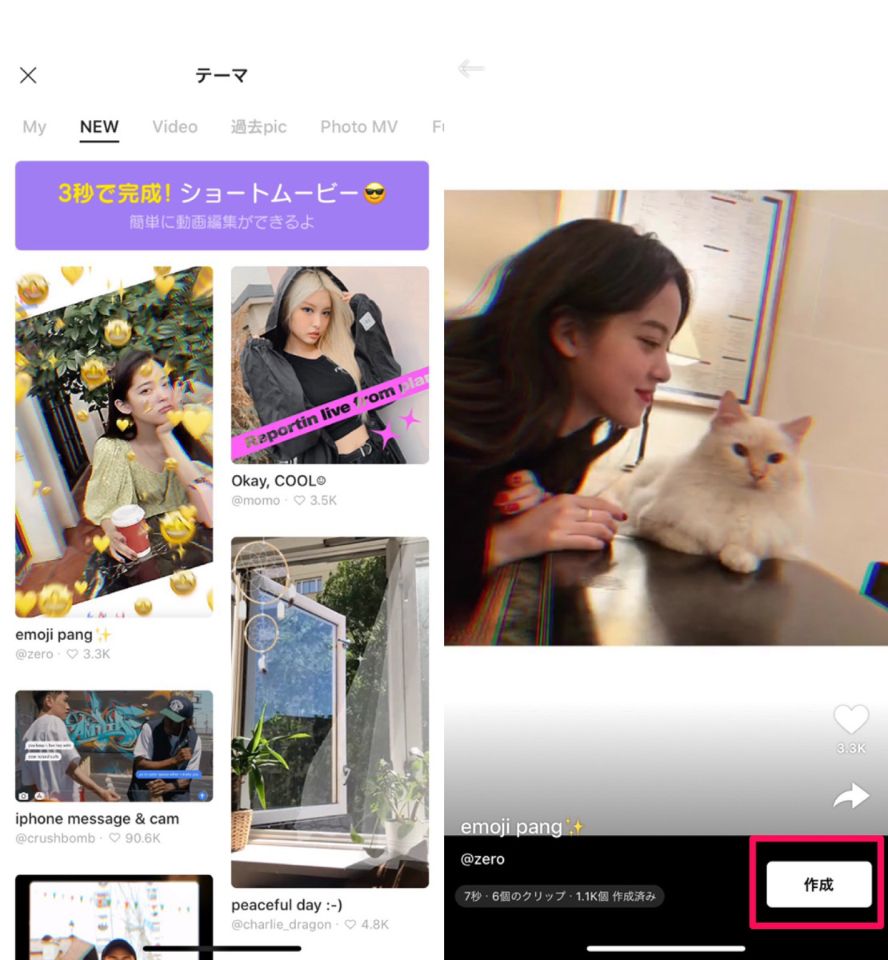
「テーマ」画面に移動すると、たくさんのテンプレートが表示されます。
その中から好きなものを選んで「作成」をタップしましょう。
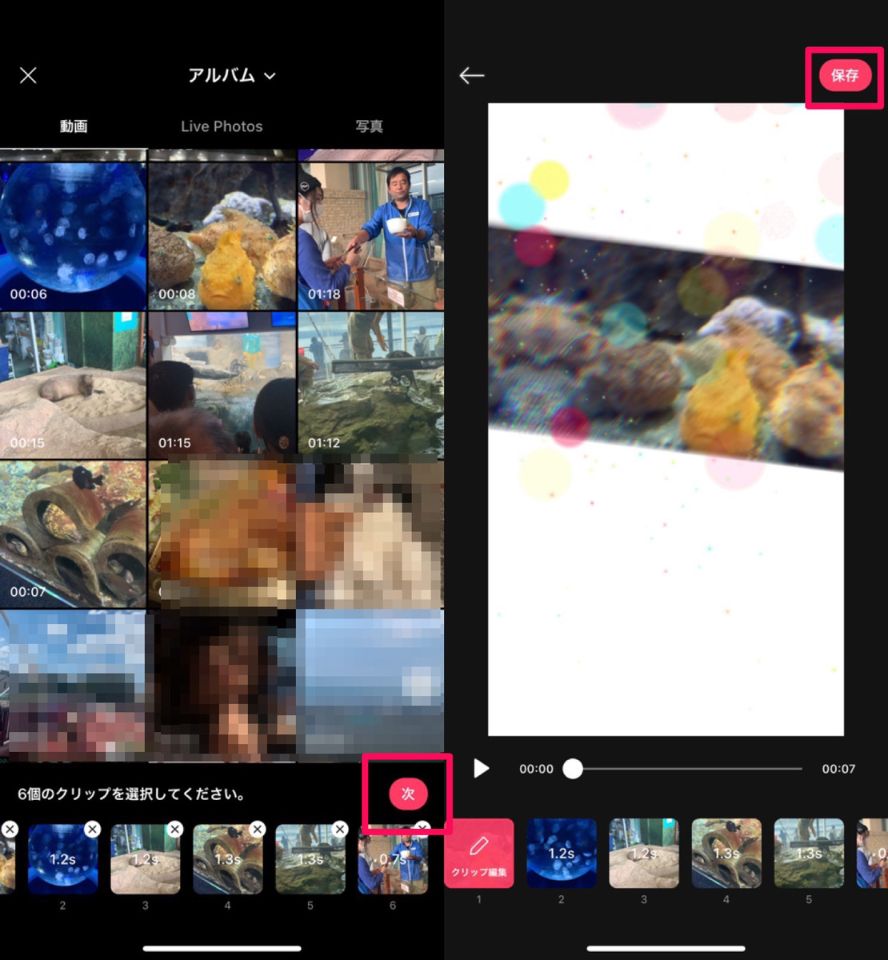
あとは決められた数の写真や動画をチョイスして「次」を押し、クリップの調整をして「保存」を押せば簡単です!
いかがですか?簡単すぎますよね!
SNOWのテーマ機能と使い方はほぼ同じなので、詳しい使い方はこちらの記事を読んでみてください!
B612 – いつもの毎日をもっと楽しく

開発:SNOW INC.
掲載時の価格:無料
Ver:iOS 7.7.6 / Android 端末により異なります